برایتان پیش آمده است که به دلیل قطعی اینترنت کامپیوتر و یا دسترسی نداشتن به مودم متصل به سیستم تان پروژه های کاری وابسته به اینترنت نظیر بازدید از سایت های مختلف اینترنتی در زمینه کاری ، تحقیقات اینترنتی ، وب گردی با استفاده از مرورگر در کامپیوتر و … انجام نشود و کارهایتان به عقب بیافتد . جهت دسترسی سریع به یک اینترنت در کمترین زمان ممکن جهت پیش رفتن سریع کارها اتصال به اینترنت گوشی گزینه ی خوبی است . در این مقاله از برتر رایانه به شما دو روش اتصال اینترنت گوشی به کامپیوتر را آموزش خواهیم داد ، پس در ادامه با ما همراه باشید .
استفاده از کابل USB جهت اتصال اینترنت گوشی به کامپیوتر
روش اتصال فیزیکی از طریق کابل USB آسان ترین راه انتقال اینترنت گوشی به کامپیوتر است و بیشتر زمانی کاربر دارد که از طریق وای فای کامپیوتر اتصال به اینترنت ممکن نمی باشد و شما با وصل نمودن کابل یو اس بی می توان اینترنت گوشی را با کامپیوتر به اشتراک بگذارید . برای اتصال و استفاده از اینترنت گوشی اندروید با استفاده از دستورالعمل زیر پیش بروید :
• ابتدا وارد تنظیمات گوشی اندروید شوید .
• در قسمت More گزینه Terthing & portable hotspot را انتخاب نمایید .
• زبانهUSB Tethering به سمت راست بکشید تا فعال شود .
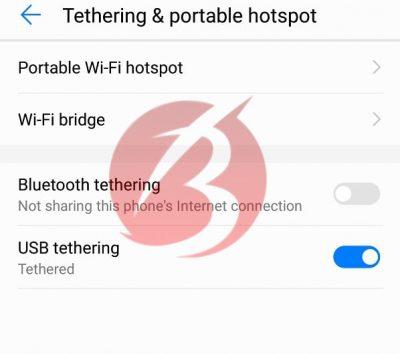
• حالا گوشی تان را با کابل به سیستم وصل کنید .
• در کامپیوتر در قسمت Control Panel منوی Network and Sharing Center را اتخاب نمایید .
• در سمت چپ بر روی عبارت Change adapter settings کلیک کنید .
• علامت آداپتور جدیدی در قسمت Network Connections ظاهر می شود . ( توجه داشته باشید که عبارتSharin Device Remote NDSI based Internet در پایین آداپتور نوشته شده باشد )
• در صورتی که به هیچ آداپتوری متصل نباشید این آداپتور سیستم شما را به اینترنت گوشی به طور اتوماتیک متصل می نماید .
جهت اتصال به اینترنت در گوشی های آیفون به صورت دستورالعمل بالا پیش روید با این تفاوت که باید زبانه Personal Hotspot را فعال و سپس کابل را وصل کنید . ( توصیف آداپتور در گوشی های آیفون Apple Mobile Device Internat است )
استفاده از بلوتوث جهت اتصال اینترنت گوشی به کامپیوتر
استفاده از این روش نسبت به روش ذکر شده کمی پیچیده تر است و جهت اتصال به اینترنت گوشی خود با استفاده از بلوتوث به دلیل نبود مودم یا وای فای در صورت داشتن لپ تاپ باید با استفاده از دستورالعمل زیر پیش بروید :
• در قسمت اتصالات گزینه Tethering & portable hotspot زبانه Bluetooth tethering را جهت فعال سازی بکشید .

• گوشی خود را در حالت discoverable قرار دهید و بلوتوث لپ تاپ را فعال کنید .
• وارد Control Panel شوید.
• در قسمت Device & Printers عبارت Add a Device افزودن دستگاه را بزنید .
• گوشی خود را انتخاب نمایید تا مراحل Pair انجام شود .
• پس از مراحل Pairing در همان قسمت Device & Printers بر روی آیکون گوشی تان کلیک راست کنید .
• از منوی Connect using گزینه Access Point را انتخاب تا از طریق اتصال بلوتوث با گوشی به اینترنت متصل شوید .
نکته قابل توجه اینکه این دو روش ذکر شده برای زمانی است که شما به مودم نیاز دارید و هیچ گونه راه اتصالی به به وای فای ندارید و می خواهید از اینترنت گوشی تان استفاده نمایید . جالب است بدانید در روش اتصال به USB علاوه بر اینکه میزان مصرف باتری کاهش می یابد ذر حین استفاده از گوشی متصل به کامپیوتر با کابل ، سخت افزار بلوتوث خاموش است و گوشی شما شارژ می شود .
جهت مطالعه مقاله آموزشی بیشتر بر روی رایانه کمک کلیک نمایید .
